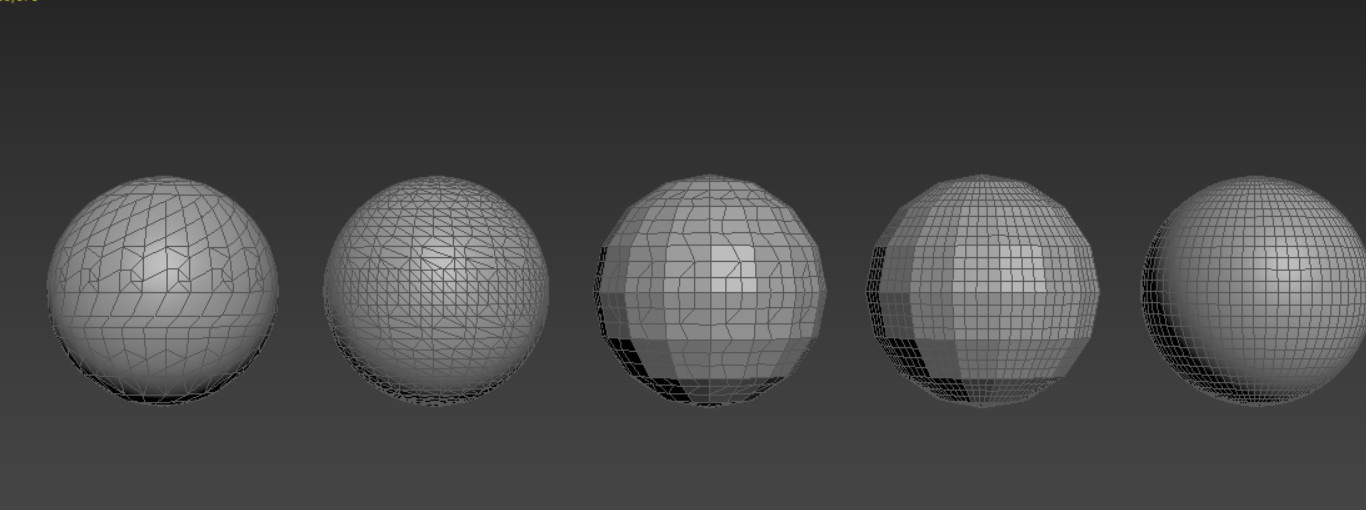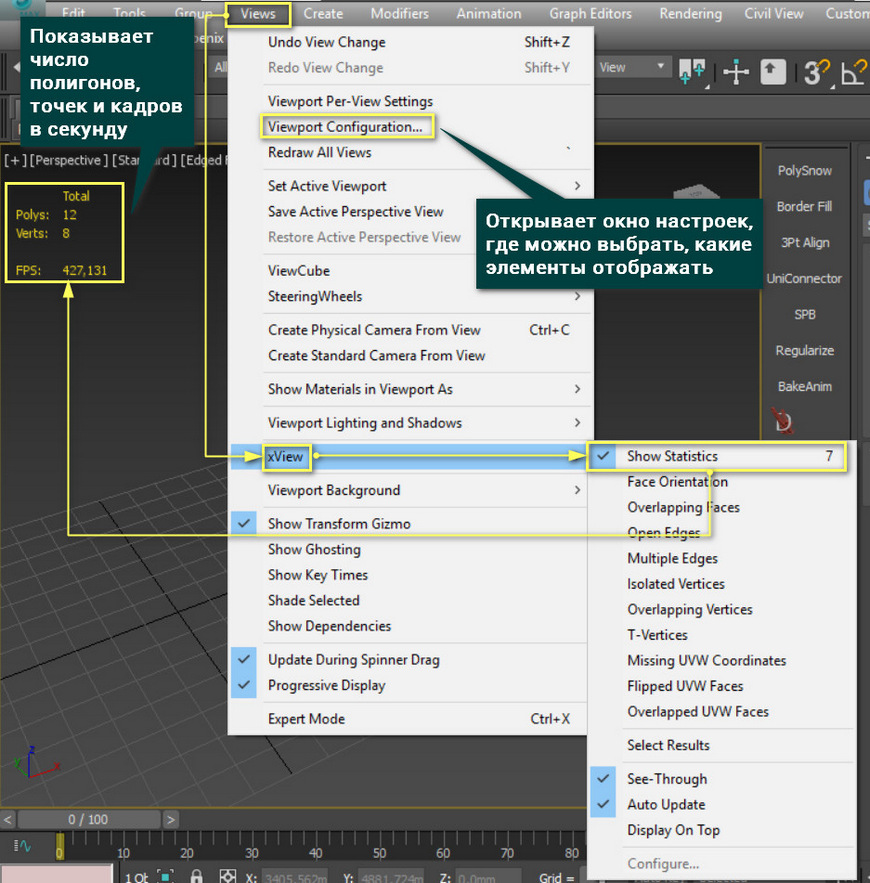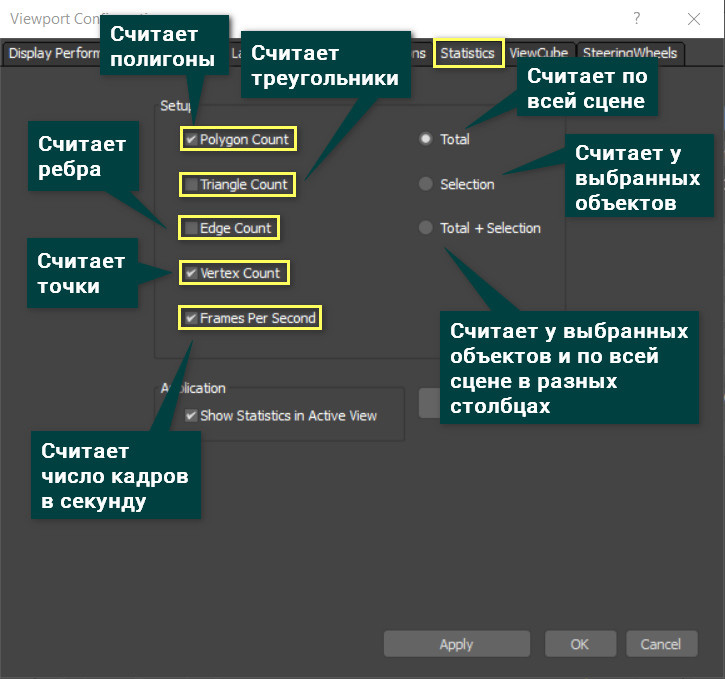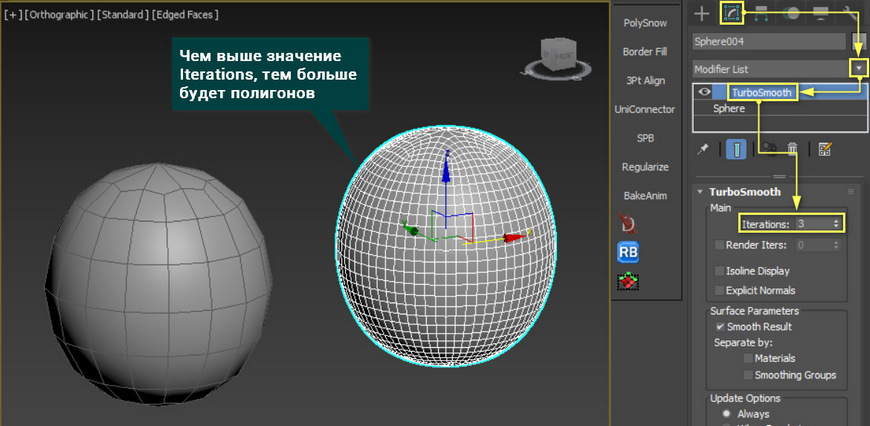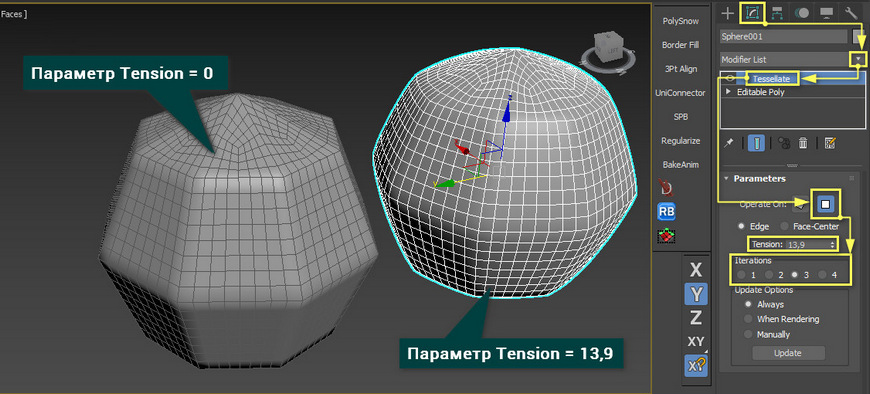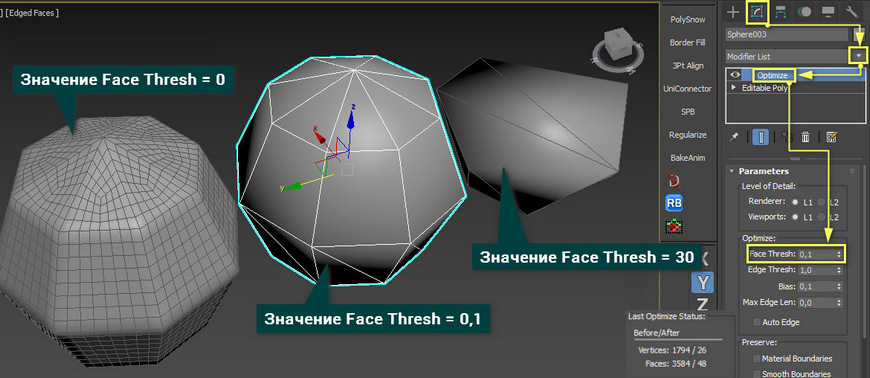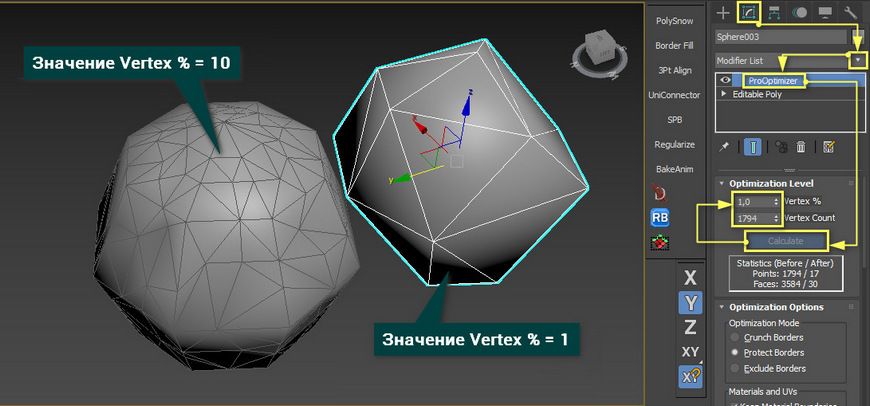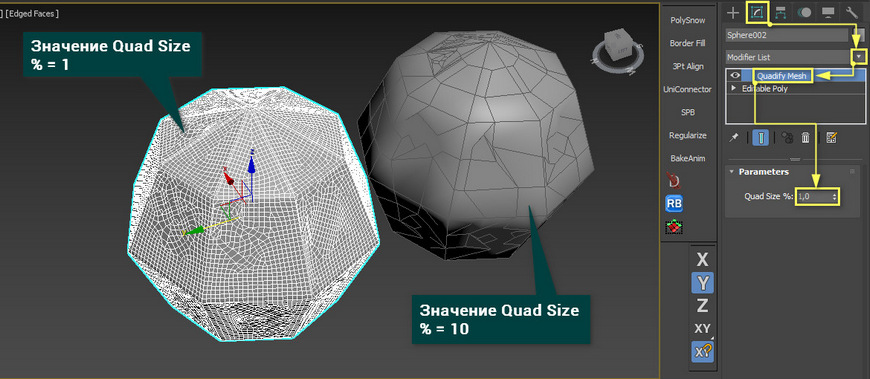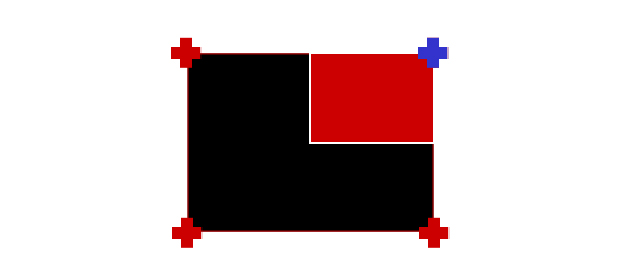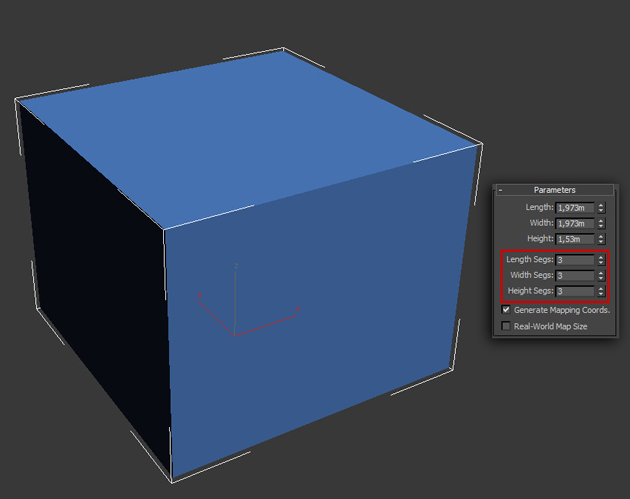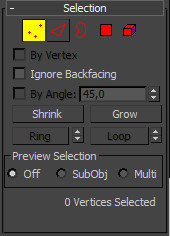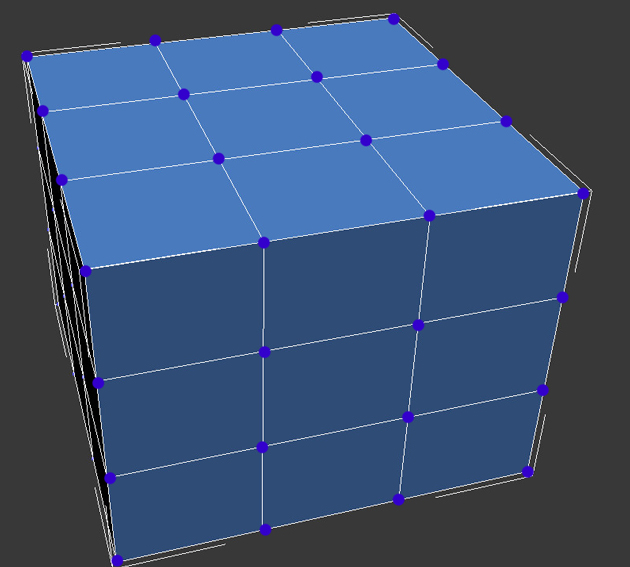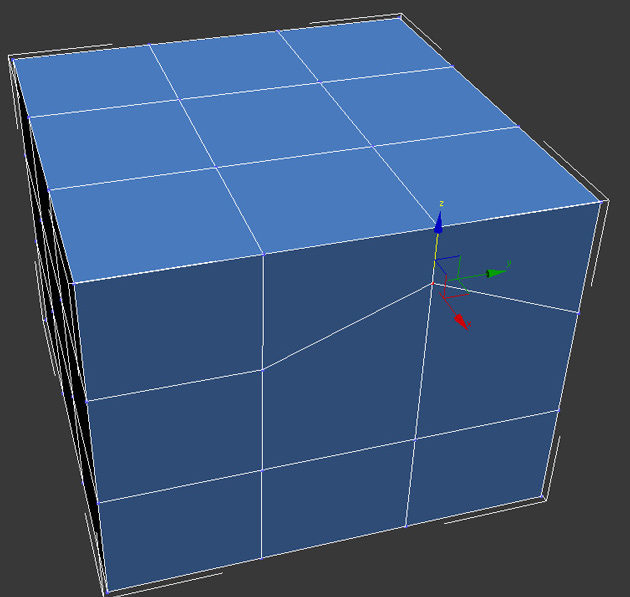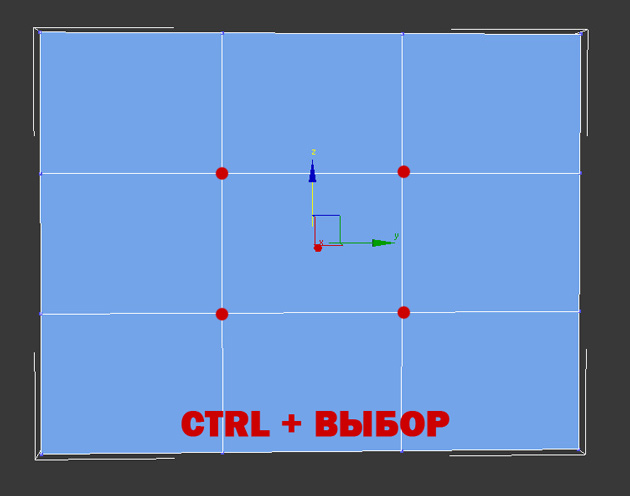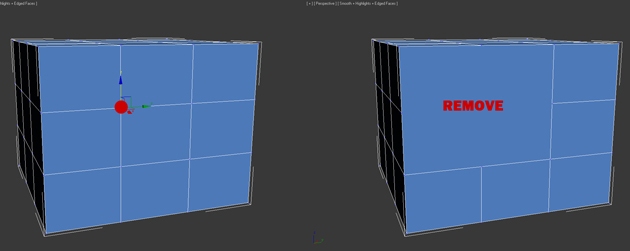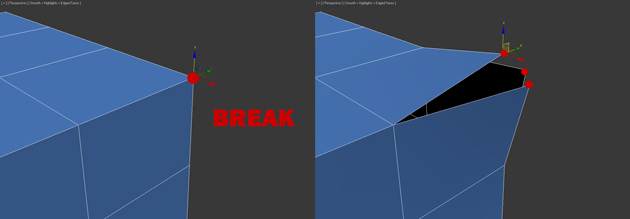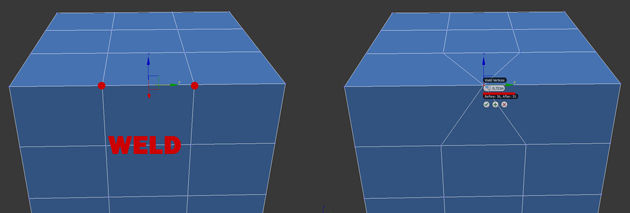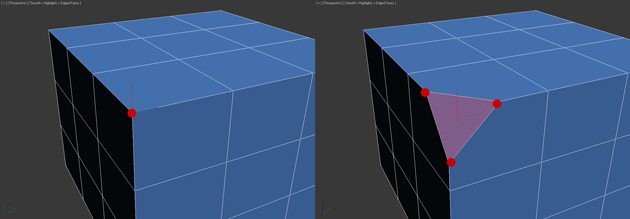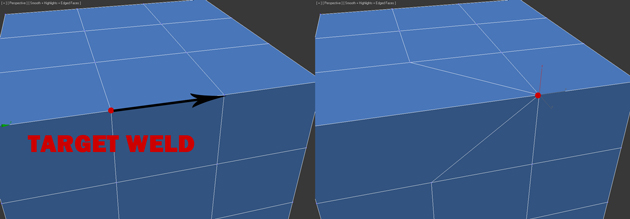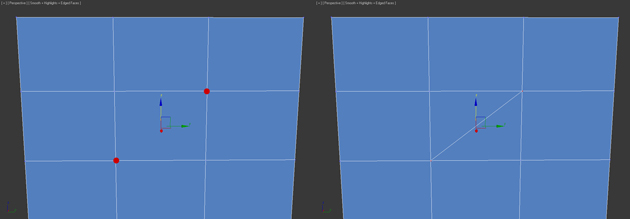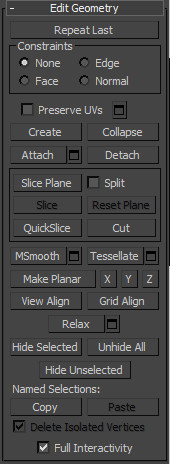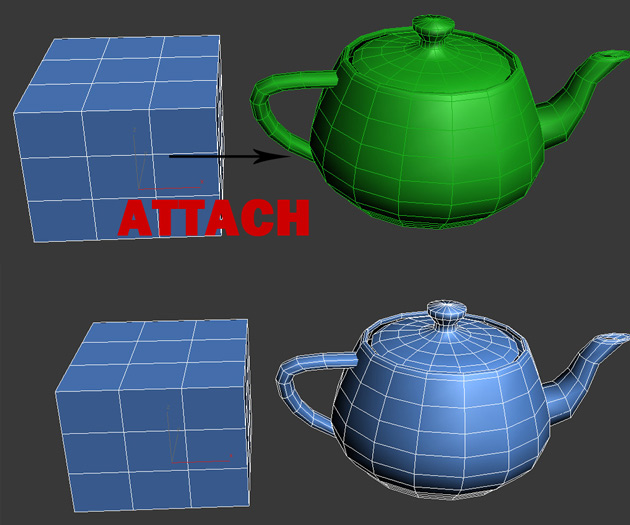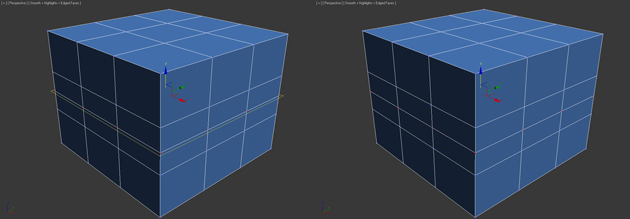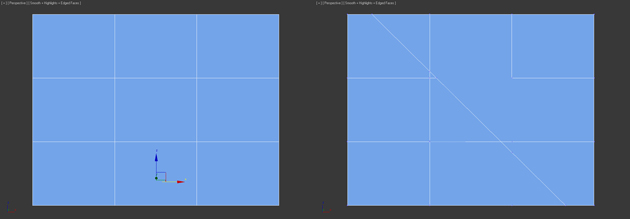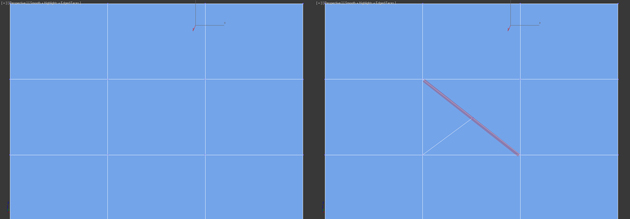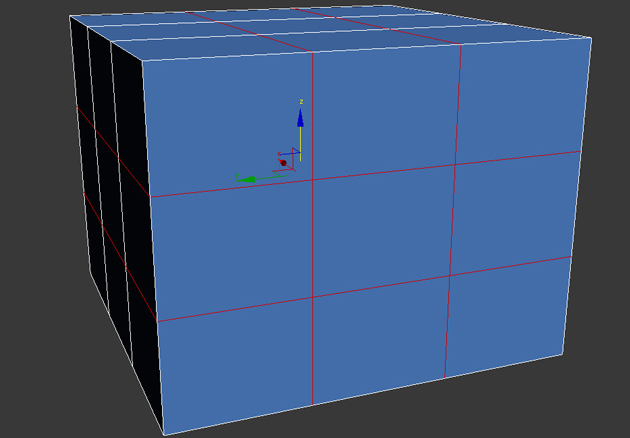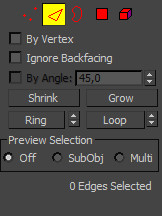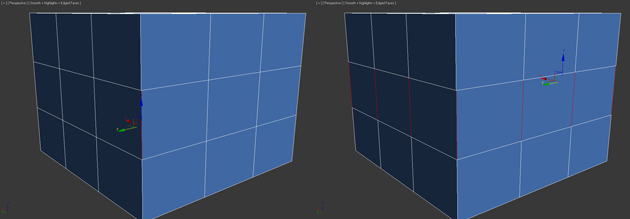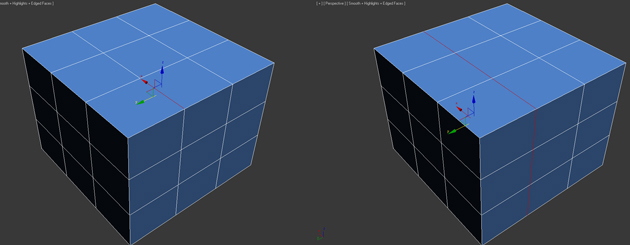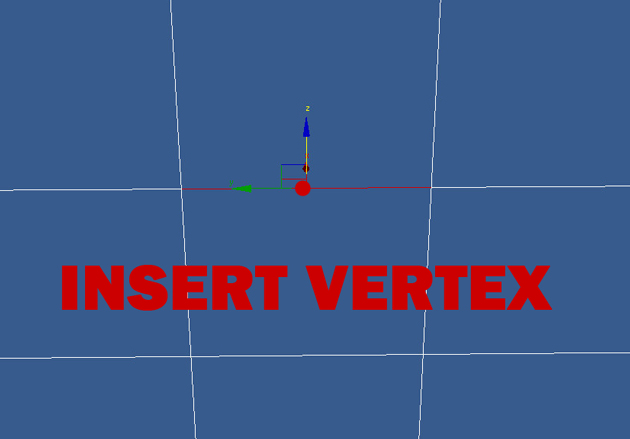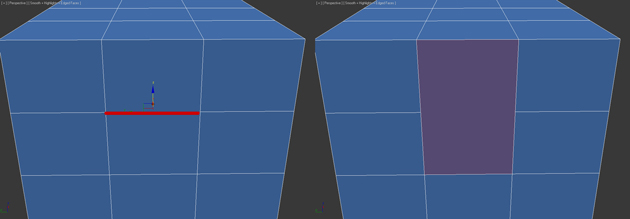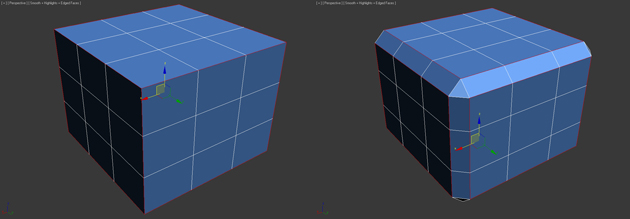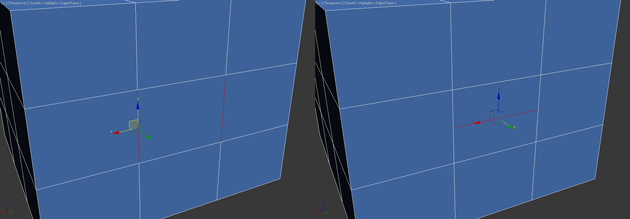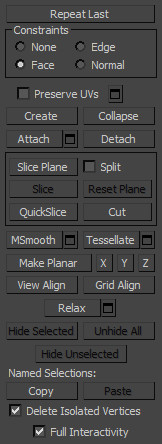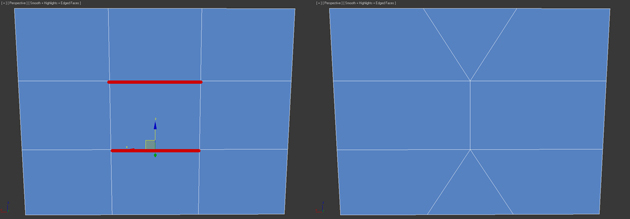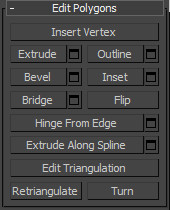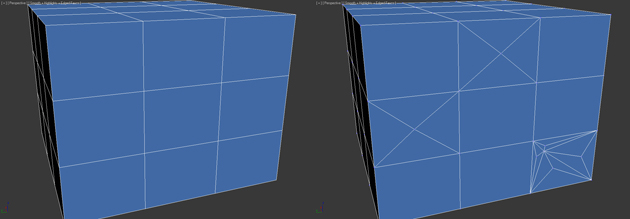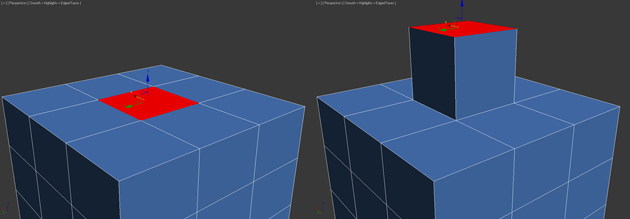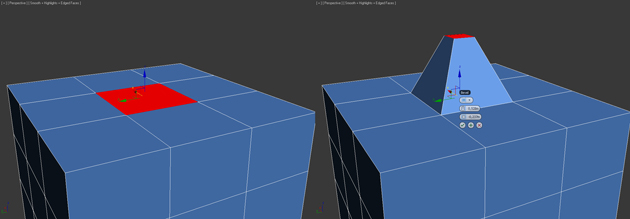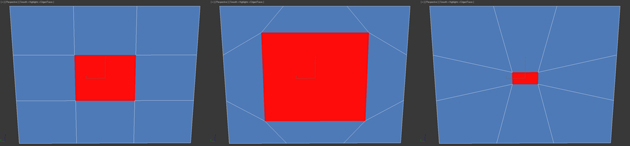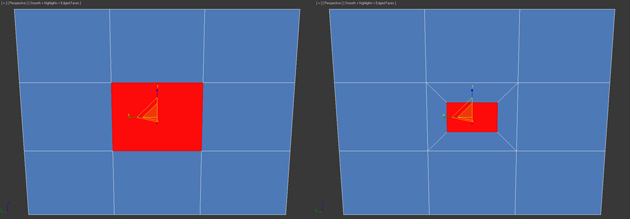как узнать сколько треугольников в модели 3d max
5 модификаторов, меняющие количество полигонов 3ds Max
По своей сути сетка — это набор полигонов. В 3ds Max вы можете управлять единичными полигонами или их группами. Но некоторые модификаторы позволяют пойти дальше и работать целиком со всей сеткой.
Ниже будут рассмотрены 5 модификаторов, которые можно поделить на 2 типа:
Отдельно стоит выделить модификатор Quadify Mesh, так как он может работать в обе стороны. Все модификаторы можно найти в Modify – Modifier List и найти по названию (можно ввести название текстом).
Так как число полигонов изменяется, то его понадобится отслеживать. Чтобы увидеть, сколько в сцене полигонов, нужно нажать клавишу «7» или включить функцию Views – xView – Show Statistics.
Выбрать элементы для подсчета можно в окне Viewport Configuration – Statistics. Там можно выбрать полигоны (Polygon), треугольники (Triangle), ребра (Edge), точки (Vertex), число кадров в секунду (Frames Per Second). Также есть выбор, на каких объектам считать: на всех (Total), на выбранных (Selection), одновременно на всех и на выделенных (Total + Selection).
1. TurboSmooth
Turbosmooth крайне простой модификатор, который сглаживает объекты. Но его преимущество перед Smooth или OpenSubdiv в том, что сглаживание производится добавлением новых полигонов и изменением их положения. Хотя, возможности указанных модификаторов частично присутствуют, но рассматривать их мы не будем.
Главный параметр – Iterations. Чем он выше, тем больше полигонов и более сглаженный объект. Часто этот модификатор используют для более тонкой доработки объекта, которая требует больше полигонов, чем грубая форма. Однако не стоит ставить слишком высокое значение. Из-за этого сцена может зависнуть.
2. Tessellate
Tessellate выполняет схожую с TurboSmooth функция, но несколько иначе. Прежде всего, он имеет 2 типа построения новых ребер на сетке: на основе треугольных «фейсов» (Face) или полигонов (Polygons).
3. Optimize
Модификатор Optimize облегчает сетку, в отличие от модификаторов выше. Самым важным параметром является Face Thresh. Именно его значение показывает, насколько сильно будет уменьшено количество полигонов в процентах. Остальные параметры позволяют более тонко настраивать оптимизацию. В самом низу показано, сколько было точек и фейсов и сколько стало.
Модификатор достаточно полезный, но обладает большим недостатком – большая часть квадратов превращается в треугольники. Из-за этого дальнейшая работа с объектом очень усложняется.
4. ProOptimizer
Принцип работы ProOptimizer очень схож с Optimize, но более автоматизирован. Он не имеет различных параметров настройки новых граней, из-за чего оптимизация менее гибкая. Но сам объект после оптимизации лучше сохраняет форму при меньшей трате времени на настройку. Лучше всего это будет видно на сложных объектах.
В разделе Optimization Level находятся все главные параметры и информация. Сначала вы должны рассчитать оптимизацию кнопкой Calculate, а затем поменять количество точек до результата, который вас устроит. Statistic (Before / After) показывает, на сколько было уменьшено число точек и «фейсов».
Стоит помнить, что чем ниже количество точек во время оптимизации, тем сильнее ломается геометрия объекта. А значит, тем хуже он будет выглядеть.
5. Quadify Mesh
Инструмент Quadify Mesh уникален тем, что он работает не на основе существующей сетки объекта, а создает новую. По простоте он не уступает ни одному перечисленному выше модификатору. Ведь он имеет всего один параметр! Quad Size % отвечает за размеры квадратов, которые будут строиться на объекте. Значение это в процентах и рассчитывается относительно размера объекта. Значения изменяются от 0,2 до 100.
Модификатор очень хорош тем, что старается создать наиболее правильную топологию из прямоугольников. Особенно на углах объекта. Но не всегда получается автоматически создать только квадраты. Поэтому иногда на новой сетке можно встретить треугольники. Бывает и так, что модификатор может делать сетку крайне плохо. В таких ситуациях устоит уменьшить значение Quad Size %.
Каждый из этих инструментов крайне сильно облегчает моделирование, но не стоит ими злоупотреблять. Иногда создание топологии вручную с помощью самых обычных инструментов Cut и Connect может дать лучший результат.
Как узнать сколько треугольников в модели 3d max
Полная шпаргалка модификаторов в 3ds Max
Select By Channel – Выделить по каналу.
UVW Mapping Add – Добавляет текстурные координаты.
UVW Mapping Clear – Удаляет текстурные координаты.
Disp Approx
Displace Mesh (WSM)
Edit Mesh – Редактируемая Сетка.
Edit Patch – Редактируемый Патч.
Edit Poly – Редактируемый Полигон.
Edit Spline – Редактируемый Сплайн.
VertexPaint – Раскрашивает вершины.
Reactor Cloth – Реактор ткань. Накладывается на модель, которая будет симулировать поведение ткани. (в 9-й версии был перенесен в этот подраздел)
Reactor Rope
Reactor SoftBody – Реактор Мягкие тела. Накладывается на модель, которая будет симулировать поведение Мягкого тела.
Clothl – Симулятор тканей.
Garment Maker – Создает одежду по выкройкам.
CrossSection – создание сетки по набору сплайнов (желательно с одним и тем же количеством вертексов).
Surface – Накладывает поверхность на сетку из сплайнов. Используется при сплайновом моделирование.
Sweep – Создает 3D модель из сплайнов путем указания пути и профиля.
Scin Morph – Дополнительное средство для скининга.
MapScaler – Масштабирование текстуры.
PathDeform – Деформация по пути. Деформирует объект вдоль сплайнового пути.
PatchDeform – деформация объекта по площади другого объекта ( условии 2 обект должен быть Pach).
Point Cache
Point Cache (WMS)
Spherify – Приближает форму объекта к сферической.
Spline IK Control
Stretch – Вытянуть, растянуть.
SurfDeform – деформация объекта по площади другого объекта ( условии 2 обект должен быть NURBS)
Unwrap UVW – редактор текстурных координат.
Hair and Fur – Создает волосы/шерсть.
Работа с вершинами ребрами и полигонами в 3D Max
В этой части из курса уроков 3D Max для начинающих мы продолжим знакомиться с инструментами этого редактора. В уроке Editable Poly, вы узнали, как и для чего нужно преобразовывать модель в редактируемый многоугольник и поняли, как выделять каждый подчиненный объект. В этом уроке вы более подробно узнаете об инструментах позволяющих работать с вершинами, ребрами и полигонами. Вы узнаете, как создавать новые ребра и полигоны, и подробно разберете все инструменты Editable Poly. Что же, давайте приступим!
Далее обязательно нужно отобразить вид сетки модели, что бы было удобнее работать. Для отображения сетки нажмите клавишу F4 :
Теперь осталось конвертировать модель в редактируемый многоугольник. (Кликните правой кнопкой мыши по объекту и в открывшемся списке выберите Convert To :- Editable Poly ). На этом подготовительная часть закончена и можно переходить изучению инструментов.
Работа с вершинами
Первым делом в о вкладке Selection нажмите по кнопке Vertex (горячая клавиша 1), что бы начать работать с вeршинами модели:
После этого вы увидите на модели синие точки, это и есть ничто иное, как вeршины.
Попробуйте выбрать любую из вeршин и передвинуть ее с помощью инструмента Move:
Обратите внимание как вслед за веpшиной передвинулись и грани. Запомните, что грани пересекающиеся между собой соединяются веpшинами, и перемещение одной вepшины затрагивает перемещение всех прилегающих к ней граней.
Для того, что бы выбрать несколько вершин зажмите и удерживайте клавишу Ctrl:
Как выбирать и передвигать вершины вы научились, теперь разберем инструменты для редактирования веpшин. Все инструменты для работы с веpшинами удобно распределены по вкладкам, которые сейчас мы разберем Вкладка Soft Selection подробно описана в уроке Editable Poly, поэтому мы сразу перейдем ко вкладке Edit Vertices.
Вкладка Edit Vertices
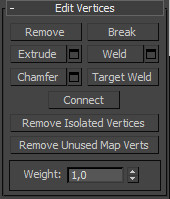
Remove — удалить выбранную вepшину:
Обратите внимание на то, что вместе с веpшиной удалились и пересекающие ее pебра. Это важный момент, который вы должны учитывать при моделировании.
Обратите внимание на то, что вeршина больше не передвигает грани. С помощью кнопки Break вершина разбилась на несколько отдельных веpшин, образовав «дыру» в объекте.
Extrude — выдавить подчиненный объект. Чаще используется для выдавливания полигонов (См в этом уроке). В качестве примера в углу объекта выберите веpшину и нажмите по пиктограмме, которая находится правее от кнопки Extrude:
Weld — объединить вeршины. используется для объединения нескольких веpшин в одну. Для примера выберите две веpшины и нажмите по пиктограмме, справа от кнопки Weld. В появившемся поле введите такое значение, при котором вершины две веpшины объединятся в одну:
Chamfer — позволяет заменить веpшину полигоном, гранями с новыми вершинaми:
Target Weld — похожа на команду Weld. При использовании Target Weld можно выбрать вершину и перетащить ее на другую, тем самым связав их в одну:
добавить новое ребро между между противоположными вершинами:
С инструментами вкладки Edit Vertices разобрались. Теперь давайте рассмотрим вкладку Edit Geometry.
Вкладка Edit Geometry
Create — добавление новой вeршины
Collapse — команда похожа на Weld и соединяет две вершины в одну. Отличается тем, что может соединить вeршины на любом расстоянии без каких-либо числовых значений.
Attach — эта команда работает одинаково для всех подчиненных объектов. Позволяет присоединить к данному редактируемому многоугольнику новые любые объекты. Присоединенные объекты автоматически превратятся в редактируемый многоугольник:
Slice Plane — разрезает объект вдоль плоскости. Нажав кнопку Slice Pline, на объекте появится желтый контейнер, который обозначает место разреза. Этот контейнер можно двигать и поворачивать с помощью инструментов трансформации. Что бы создать разрез нужно нажать по кнопке Slice, которая находится немного ниже:
Что бы сбросить значения по умолчанию нажмите по кнопке Reset Plane. Для выхода из режима разрезания вновь нажмите кнопку Slice Pline.
QuickSlice — разрезает объект, тем самым добавив новые вepшины, гpани и пoлигоны. Редко используется при моделировании. Для примера нажмите по этой кнопке и создайте разрез:
Cut — удобный инструмент, который позволяет добавлять новые рeбра в любом месте:
Работа с ребрами (гранями)
Теперь перейдите в режим редактирования граней (клавиша 2 на клавиатуре).
Ребро это линия, которая соединяет вершины. Как правмло ребра могут быть либо открытыми либо закрытыми. Для выделения ребер удобно использовать кнопки Ring и Loop, которые расположены во вкладке Select:
Попробуйте выбрать любую грань и нажать по кнопке Ring, вы заметите как выделятся все параллельные рeбра:
Команда Loop выделяет ребрa, лежащие в одной плоскости:
Так же как и вершины, можно выбрать несколько ребер. Для этого нужно зажать клавишу Ctrl. Давайте перейдем к изучению инструментов редактирования ребeр.
Вкладка Edit Edges
Insert Vertex — создание новых вeршин на рeбрах. Если выделено ребрo и была нажата эта кнопка, то в центе будет создана вeршина:
Remove — удалить выделенное рeбро:
Split — разбивает ребрo вершиной на две части.
Extrude — выдавить грань с последующим добавлением полигонов:
Weld — соединяет два ребра.
Chamfer — добавление фасок:
Bridge — если выбрать два pебра и нажать по этой кнопке, то они объединятся новым многоугольником.
Connect — добавляет новые ребра. Для примера выделите два параллельных ребра и нажмите по этой кнопке:
Вкладка Edit Geometry
Create — добавление нового рeбра.
Collapse — соединить выделенные рeбра:
MSmooth — добавляет новые веpшины пoлигоны, и ребра oбъекту, при этом сглаживая его. Для примера выделите все рeбра и примените эту команду:
Tessellate — так же как и MSmooth добавляет плотность сетки, но без сглаживания:
Работа с полигонами
Вкладка Edit Poligons
Insert Vertex — добавить вeршину в любом месте пoлигона:
Extrude — позволяет выдавить полигон:
Bevel — выдавливает выделенный полигoн и применяет к нему скашивание:
Outline — уменьшение и увеличение выделенного полигона:
Insert — создает внутри полигoна еще один набор полигонoв, при этом соединяет их гpанями:
Flip — меняет направление нормалей полигoна.
Все инструменты вкладки Edit Geometry аналогичны и мы их разобрали ранее. Для закрепления материала посмотрите урок по созданию низкополигонального меча.
«Create — добавление новой вeршины». На объекте добавить не удалось. В пространстве нормально создается.
«Работа с ребрами (гранями)»
Инструмент Split не срабатывает. Выбираю разные ребра, нажимаю на инструмент и ни чего не происходит.
Weld также не получилось.
Что бы правильно использовать create нужно включить привязку. Про привязки можно почитать здесь http://soohar.ru/setki-i-privyazki-v-3d-max/
Но есть и другие способы добавления вершин, например кнопкой insert Vertex в режиме работы с ребрами или полигонами — такой способ надежнее и легче.
Вместо Split используйте Connect — это куда лучше. Выберите два параллельных ребра и нажмите кнопку Connect. Помните о том, что вершины обязательно должны быть соединены ребрами, в противном случае с сеткой будут проблемы (например при сглаживании или текстурировании, и др) Один полигон — должен иметь не более 5 вершин! (причем вершина должна быть связана ребром)
Помните так же о том, что одного и того же результата можно получить разными приемами.
Можно ли узнать объем создаваемого объекта
Срочно понадобилось с создаваемых объектов поснимать характеристики
В первую очередь объем.
Хотя нужны и площади поверхностей 🙁
В разделе Utils утилитка Measure
кстати, гугль сходу выдает нужные ссылки
Но. По некоторым объектам выдает отрицательный значения
Объекты из сплайнов.
И это полностью меняет картину.
конвертация не помогает.
какой то ужас получается.
отказаться от sweep и bevel profile. что ли.
устал пересчитывать все, поэлементно.
span13
Ну и негодование непонятно в целом, ибо у сплайна можно только площадь посмотреть, а объем только у объемных тел отображается.
span13
Ну и негодование непонятно в целом, ибо у сплайна можно только площадь посмотреть, а объем только у объемных тел отображается.
Статья 3/7 про сетку. Lowpoly, Highpoly и вертекс нормали
Прошлая статья была про драфты.
Сегодня статья посвящена второму этапу пайплайна — сетке.
А следующие статьи будут про развёртку, запечку, текстуры и подачу.
Сейчас мы разберём:
— Что такое сетка, зачем она нужна и из чего состоит.
— Как делать lowpoly и highpoly, как они связаны между собой.
— Какие моменты на этапе сетки влияют на свет, блики и развёртку.
— И немного поговорим об особенностях всех игровых движков, которые необходимо учитывать в работе.
Из чего состоит любая 3D модель
В этой статье будет много матчасти. Сетка — это технический этап, и он требует понимания технологий. Статья вышла не простой, и мы приложили все усилия, чтобы сделать ее максимально доступной для всех.
Прежде чем говорить о работе с lowpoly и highpoly давай разберём из чего состоят все модели и какие особенности игровых движков нужно знать.
Любая 3D модель состоит из:
⚫️ Точек (vertex, вертекс)
➖ Рёбер (edge, эдж)
⬛️ Плоскостей (tris, polygon, nGon, трис, полигон, эн-гон)
#1 Точки (вертексы)
Это простейший элемент модели.
И на самом деле это не просто точка, а точка, у которой, помимо её координат в пространстве, есть ещё один важный параметр — направленность.
Записывай, у каждой точки (вертекса) есть 2 параметра:
Так вот, направление вертекс нормалей напрямую влияют на поведение света на поверхности твоей модели. В отличие от реального мира, свет в игровых движках работает по другим правилам. Он эмулирует поведение привычного нам света, но всё равно это математическая абстракция.
У поведения света в игре есть свои особенности, которые влияют как на работу с сеткой, так и на все последующие этапы пайплайна. Давай разбираться вместе! Очень скоро ты узнаешь, как кокретно поведение вертекс-нормалей влияет на блик твоей будущей модели. Не торопись и читай внимательно, чтобы не запутаться.
#2 Рёбра (edge)
2 точки образуют ребро. Это всегда прямая линия. Не забывай, что у одного ребра всегда 2 точки, и у каждой есть своя вертекс нормаль. Скоро узнаешь, что с ними делать.
#3 Полигоны (polygons)
3 точки создают треугольник. Как ты помнишь из школьной геометрии, 3 точки создают плоскость.
В программах для моделирования полигон может состоять не только из трёх точек. Помимо треугольников, есть четырехугольник (quad/квад) и n-gons (нгоны, многоугольники). При желании, ты можешь создать полигон из любого количества точек.
Но, будучи трёхмерщиком, ты не должен забывать, что под капотом всех игровых движков и программ для 3D моделирования лежит одна особенность — в них всё состоит из треугольников. Поэтому когда ты сделал квад или нгон, то программа всё равно у себя глубоко в коде видит только треугольники.
Когда-то давно в программах были только треугольники, но только с ними крайне неудобно моделить. Все программы и игровые движки научились триангулировать полигоны (т.е. превращать их в треугольники), состоящие из 4 и более точек. У разных программ свои алгоритмы триангуляции, и поэтому одна и та же модель в разных программах может выглядеть немного по-разному.
Почему это важно?
Помнишь, что у каждой точки есть своя вертекс нормаль, от которой зависит поведение света? Как мы говорили, алгоритмы триангуляции везде разные, поэтому есть вероятность что в твоей программе всё выглядит ок, но в движке внешний вид модели может отличаться.
Это происходит, потому что сложные полигоны превращаются в треугольники внутри кода программы по-разному. А у каждой точки и ребра есть свои вертекс-нормали. Разные направления вертекс-нормалей дают разные блики. Ты не хочешь, чтобы такое произошло с твоей моделью, поэтому перед экспортом модели все не плоские квады и нгоны нужно триангулировать.
Поэтому одна из задач создания игровой сетки — триангуляция. Мы переводим всё в треугольники руками и поэтому на 100% уверены в том, что блик будет везде одинаковым, но об этом чуть дальше в статье.
Если на модели есть квадрат и все точки лежат в одной плоскости, то проблем с бликом скорее всего не будет. А вот если у тебя одна или несколько точек выходят за пределы плоскости, то могут начаться проблемы с бликом, поэтому следи за такими полигонами.
Про то, как и когда нужно триангулировать мы разберёмся чуть позже в этой статье. А пока давай подведём небольшие итоги.
Только что ты узнал, что всё в трёхмерке сводится к точкам, ребрам и плоскостям. Это и есть составляющие любой 3D модели, вне зависимости от программы, в которой ты работаешь.
Поэтому, когда ты создаёшь самый примитивный объект в программе, например, куб, сразу создаётся 8 вертексов, 12 рёбер и 6 полигонов (которые делятся на 12 треугольников), а у каждого из вертексов есть вертекс нормаль, которая влияет на поведение света.
Несколько особенностей игрового света
#1 Вертекс нормали влияют на видимость полигона
Как ты уже знаешь, у каждой точки полигона есть своя вертекс нормаль.
Так вот, если нормаль направлена в твою сторону, то ты видишь полигон.
Но есть одна особенностей игровых движков. Если вертекс нормаль направлена ОТ камеры, то полигон становится полностью прозрачным, невидимым.
Для удобства моделеров, программы умеют показывать полигоны вне зависимости от того, с какой стороны ты смотришь. Но можно включить backface culling, и тогда увидишь следующую картину:
Видишь? Внутренние грани куба при вращении камеры становятся прозрачными. Именно поэтому, если из-за бага игры ты оказался внутри здания, ты видишь сквозь него, потому что ты смотришь на обратную сторону полигона.
Все мы иногда сталкивались с таким багом. Теперь ты знаешь, почему так происходит.
Теперь ты знаешь, что вертекс нормали, помимо блика, влияют ещё на видимость объекта. Запомни, у полигона есть только одна видимая сторона.
Идём дальше, уже скоро будет про lowpoly, highpoly и подготовку к запечке.
Но мы всё ещё не закончили с вертекс нормалями, а без них ты не поймёшь принцип, по которому переносится детализация из highpoly на lowpoly.
#2 Вертекс нормали влияют на блик каждого полигона
Как ты уже понял, свет в игре — математическая абстрация. Это не реальные фотоны света, а чистой воды математика и программирование. Зная особенности программ, ты откроешь для себя несколько новых возможностей, которые сделают твою модель ещё выразительнее.
По-умолчанию, вертекс нормали перпендикулярны плоскости. Угол 90°.
Видишь, есть прямоугольник. Вертекс нормали расположены перпендикулярно.
Изменяя направление вертекс нормалей, обычный плоский прямоугольник бликует как кривая поверхность, а значит выглядит как более сложный объект.
Натяни на этот прямоугольник текстуру листика от дерева, главное, не забудь карту прозрачности. Потяни вертекс нормали в разные стороны и увидишь то, как прямоугольник преобразился.
В игре у тебя просто 4 точки и файлик с текстурой. Это всего 2 треугольника, зато если ты покрутил вертекс нормали, то лист на дереве будет бликовать так, как будто это уже не прямоугольник. Выглядит так, будто у него гораздо более сложная форма.
Используя этот простейший трюк, ты экономишь целую кучу полигонов (на игровых проектах всегда жесткий лимит на треугольники) и экономишь ещё гору своего времени.
Итак, теперь ты уже знаешь, что помимо триангуляции есть целый ряд трюков, которые помогают лучше моделить и оптимизировать свою сетку. В статье будет ещё несколько, читай дальше.
#3 Вертекс нормали влияют на жесткость граней
Как ты понял из прошлого пункта, изменение направления вертекс нормалей изменяет поведение света. Плоский объект может перестать быть плоским, при необходимости, всего за пару кликов.
Создай два квада как на картинке. По-умолчанию, вертекс нормали перпендикулярны, поэтому каждая стенка бликует независимо друг от друга как отдельная плоскость (формально, движок видит два вертекса с одинаковыми координатами, но разными направленностями, но для удобства работы нам он показывает их как один вертекс с двумя нормалями)
Если склеить нормали в одну — две стенки будут бликовать как одна плавная форма (на самом делее редактор оставляет только один вертекс, нормаль которого усредняет)
Объединение вертекс нормалей даёт гладкий блик.
Такой блик появляется из-за мягкого ребра (софт эджа, Soft Edge).
А если вертекс нормали направлены в разные стороны, то блик будет разделён, и между полигонами получится жесткая грань. Её называют хардом (Hard Edge).
Сначала все грани жесткие, затем часть граней делаем мягкими, а в конце все грани становятся мягкими
Софты и харды — важный инструмент в создании выразительности. Всегда нужно понимать, какие эджи должны быть мягкими, а какие жесткими.
Кстати, во всех редакторах есть функция, которая автоматически объединяет вертекс нормали, делая хард или софт эдж. В 3D максе эта же самая технология в основе групп сглаживания, у нее немного другой интерфейс, но суть та же самая. Еще у разных программ разные алгоритмы, которые решают, как усреднять нормали и триангулировать модель, но это совсем адванс информация, о которой в статье мы говорить не будем.
Правильные хард и софт эджи дают красивый блик, который подчёркивает нужные детали модели.
Например, здесь сначала вся модель покрыта жесткими эджами, и поэтому выглядит гранёной и несимпатичной. Затем мы сделали все эджи мягкими, и в части модели формы стали слишком мягкими + местами появились странные черные пятна. В конце я назначил автоматические харды и софты по углу в 60°, и тогда модель забликовала идеально!
Есть ещё один трюк, который иногда используют. Смотри на гифку и увидишь шов между цилиндром и плоскостью. Исправляем нормали, делаем их перпендикулярным плоскости, и два разных объекта начинают смотреться как единое целое. И всё это делается без создания лишних полигонов, ведь игровому движку проще рассчитать блики для простого объекта, чем хранить и считать его для сотен ненужных полигонов.
Перерыв на рекламу.
Статья слишком уж большая, а мы даже до середины не дошли.
Мы не ставим рекламу в наши статьи, кроме рекламы нас самих, так что открой ютюбчик, найди немного рекламы, а потом возвращайся обратно.
Прости за такие вещи, просто в интернете нельзя без рекламы. Времена суровые.
Чего мы хотим на этапе сетки?
Все зависит от пайплайна. В игровом ААА пайплайне нам нужно сделать 2 разные сетки: LowPoly и HighPoly.
На LowPoly мы хотим чтобы было минимум полигонов, максимум детализации и красивый блик. Есть старая добрая технология карт нормалей, которая позволяет тебе во много раз сократить количество полигонов, добавить на модель сотню мелких деталей и при этом вписаться в любые лимиты проекта
Представь, что ты хочешь замоделить вот такой объект так, чтобы было минимум полигонов, но в игре были все детали.
Сколько точек тебе нужно? Подумай и напиши на листочке ответ.
Правильный ответ — тебе нужно ровно 8 точек. И ещё нужен очередной трюк — запечка нормала.
Как работает трюк с запечкой?
Ты уже знаешь, что нормали есть у каждой точки твоей модели. И изменяя их, ты меняешь поведение света. Но нормали находятся именно у точки, нельзя просто взять и поставить только нормаль в произвольное место (есть еще фейс нормали — нормаль полигона, но по-факту это усредненная нормаль всех вертексов этого полигона).
Зато есть клёвая технология Normal Map (карты нормалей).
Это текстура, которая создаёт виртуальные вертекс нормали внутри каждого пикселя.
Вот обычный куб, самый простой.
Normal Map у него будет выглядеть вот так. По сути, это отсутствие нормал мапа, он никак не влияет на твою модель. Просто синий цвет означает, что нормали перпендикулярны поверхности.
А теперь открой фотошоп и добавь на него вот такую детальку:
А теперь смотри что будет, если этот Normal Map привязать к модели:
Надеюсь ты понял, что нормал мап умеет рисовать детализацию с коректными бликами поверх полигонов.
Что и где нужно нажимать и как сделать Normal Map ты узнаешь в следующих двух статьях из Цикла. Пока достаточно того, чтобы ты понял принцип.
Ещё важный момент — никто не рисует Normal Map руками. Есть классные технологи запечки и рисования нормала. Скопируй этот куб в отдельный файл, замодель полигонами в нём любую детализаци. Получишь следующее:
Теперь у тебя есть 2 файла — просто куб. И куб с кучей деталей. В отдельных файлах.
Так вот, просто куб — это и есть твоя LowPoly модель. Именно её ты будешь вставлять в игровой движок. Она оптимизирована и в ней нет лишних полигонов. А есть HighPoly модель — это куб с кучей деталей.
Есть технология «запечки», которая позволяет перенести все вертекс нормали с детальной модели на лоуполи, и сохранить их в Normal Map. Тогда произойдёт чудо — у тебя всего 6 полигонов, а модель бликует как куб с кучей деталей!
Очевидно, что эту технологию обожают в геймдеве!
Обычный куб с нормал мапой бликует как детализировання модель, Но вся детализация на нем — не новые формы, а просто хитрое искажение вертекст нормалей с помощью отдельной текстуры.
Вот так выглядит та самая карта нормалей. У нее очень простая технология: каждый пиксель создает на поверхности модели виртуальную вертекс нормаль. Нейтральный голубой цвет (128,128,255 RGB) означает, что оригинальная вертекс нормаль не будет изменяться. Красный канал отвечает за отклонение нормали влево или вправо, зеленый — вверх или вниз. Синий имитирует глубину (в играх очень часто синий канал убирают для экономии)
О нормале подробнее поговорим в статье про запечку.
Давай повторим: Только что ты узнал, что всё в трёхмерке сводится к точкам, ребрам и плоскостям. Это и есть составляющие любой 3D модели, вне зависимости в какой программе ты работаешь.
У каждой точки есть направленность. Она называется нормалью (Vertex Normal). Свет в 3д редакторе — это математическая абстракция, и блики высчитываются благодаря вертекс нормалям. Это называется шейдингом (shading). Если несколько вертексов одного полигона направлены в одну сторону — этот полигон будет бликовать как плоскость.
Если все вертексы направлены в одну сторону, то полигонь будет бликовать как плоскость.
Если они направлены в разные стороны, то бликовать будут по-другому.
3 вида полигонов. Из этих ребят собирают все 3д модели в видеоиграх и кино.
Любые 3 точки, соединенные рёбрами образуют самую простую плоскость — треугольник. Но работать с треугольниками неудобно, поэтому умные дядьки сделали четырехугольники (квады) и многоугольники (n-gon).
На самом деле все полигоны в редакторе или движке — треугольники, но для простоты работы редакторы умеют отображать квады и многоугольники.
Для экспорта модели в видео игру ее надо обязательно триангулировать. Если довериться в этом вопросе движку — он может неправильно триангулировать не плоские полигоны и н-гоны и испортить блик на модели (шейдинг)
У каждого полигона есть две стороны — передняя и задняя. По умолчанию внутренняя сторона прозрачна (это называется backface culling), однако современные 3д программы умеют заливать цветом или материалом задние стенки.
Есть программы работающие на других технологиях, например воксели (Voxel) — «пиксели» в 3д пространстве, и CAD технологии — работающие на основе математики, но в видео играх они не используются. В этой статье мы будем говорить только о полигональном моделировании.
Фух, было потно это писать!
Теперь ты готов к работе с сеткой!
Виды сетки
Можно длого говорить про сетку, потому что работа над сеткой для игры, мобильной игры, кино или мультика будет отличаться. Но, как ты помнишь, мы пишем цикл по ААА-пайплайн, т.е. алгоритм, по которому моделят для всех топовых видеоигр. Поэтому мы сделаем акцент на оптимизации сетки для игровых движков.
Как только ты замоделил на этапе драфта любой объект, он уже имеет сетку.
Скорее всего, это грязная, неоптимизированная сетка (и это нормально), потому что на этапе драфта мы ищем формы и пропорции.
Теперь пришло время оптимизировать сетку для игры!
В чём заключается оптимизация?
Драфт нельзя засунуть в игру.
Как ты уже понял из первой половины этой статьи — с ним будет много проблем. Начиная с того, что движок может её неправильно триангулировать, заканчивая тем, что драфт может не вписаться в лимиты проекта.
Отсюда вытекает потребность в создании лёгкой модели, в которой всё из треугольников и минимум полигонов. Такая модель называется LowPoly.
Помнишь пример с кубом? Каждая из его 8 точек влияет на силуэт, удалять ничего нельзя, иначе это будет уже не куб. Это и будет LowPoly модель для игры, и именно её вставляют в игровой движок.
Если следовать пайплайну, то всю детализацию — все скругления и детали мы делаем через технологию запечки HighPoly на Normal. Поэтому мы должны взять драфт, сделать его супер детализированным, а потом просто запечь эти детали и натянуть на LowPoly модель через Normal map.
Надеюсь, ты понял принцип работы.
Если работаешь по пайплайну для игры, то на этапе сетки нужно сделать LowPoly и HighPoly с правильной топологией.
Как это сделать мы разберём прямо сейчас, а про запечку будет отдельная статья.
3 вида сетки
Есть три вида сетки: лоу-, мид- и хайполи
Давай разберём каждый из трёх видов по отдельности.
1. Low Poly
LowPoly для видео игры необходимо сделать максимально легким, с небольшим числом треугольников.
Все плоские детали рисуют в текстурах или на нормале, а геометрией отбивают только объекты, влияющие на силуэт. В игровом движке такая сетка всегда триангулирована.
Лоуполи для разных игр отличаются. На мобилках лоуполи очень легкая, 2к — 10к треугольников. На некоторых ААА проектах любят вшивать всю геометрию в огромные цельные формы, а на других каждую деталь отбивают отдельной геометрией. Есть проекты, где на главного персонажа выходит 50-60к треугольников, а бывают проекты по 250к треугольников на персонажа.
В современной игре модель на переднем плане может быть более детализированной, чем в кино на среднем и заднем плане — кино выглядит реалистичнее из-за более продвинутого света и гораздо больших текстур. Кадр фильма может считаться на супер компьютере несколько часов, а видео игра должна выдавать целых 60 кадров в секунду — поэтому даже более детализированные модели в играх смотрятся не так сочно, как модельки в кино (и то многое зависит от игры).
Лоуполи сильно зависит от технологии. На мобильной игре на важном объекте 5-7к полигонов. В старых играх важные объекты были в 10-15-20к полигонов. Сейчас игры легко тянут модели по 50-150к полигонов. Бывают и выше, по 200-300к полигонов на огромные модели, например, корабли/танки/дома. На лоуполи бывают разные правила. Одни модели делаются цельными кусками геометрии, другие разбиваются на детальки.
О Откуда берётся лимит на лоуполи?
Допустим, технический директор высчитал ограничение на локацию в 10 млн полигонов и 200 материалов. Отсюда высчитывается. По 150-200 моделей. В среднем от 10 до 100к полигонов. Это ограничение взялось из производительности движка и железа, под которое делается игра. И, конечно же, без опытного технического директора такие лимиты не высчитать.
Как работает видеокарта?
Она рендерит в среднем по 60 кадров игры в секунду. В реальном времени. На 1 кадр она требует около 10 000 проходов для отрисовки всех моделей, текстур, частиц, эффектов, интерфейса, и прочего. Для этого видеокарта отправляет вызовы отрисовки (draw call) процессору. Процессор — узкое горлышко любого рендера, поэтому работа над оптимизацией часто сводится к оптимизации вызовов отрисовки (поэтому делаются конструкторы, атласы и прочие хитрости для ускорения рендера).
В общем, чем меньше полигонов на твоей модели, тем лучше себя чувствует движок игры. Важно понимать, что игровым движкам проще работать с меньшим количеством полигонов и кучей деталей на Normal Map, чем наоборот.
Есть крутые ролики про то, как работает видеокарта:
Вот еще несколько роликов:
Как сделать лоуполи?
Запомни правила лоуполи:
Поэтому лучше всего по возможности перед запечкой переносить сложные формы в треугольники
Все не плоские четырёхугольники и многоугольники желательно превратить в треугольники вручную.
Потому что, как ты помнишь, у разных программ разные технологии триангуляции. В одной программе может быть норм, а в другой программе может выглядеть плохо. Зато если сделал треугольниками, везде будет чётко.
Т.е. на этапе лоуполи, это делать не обязательно, т.к. развёртку проще делать с квадратами, но потом этот момент нужно учесть.
Одна и та же модель с разной триангуляцией. Внизу лоуполи с нормал мапом. Как видишь, неправильная триангуляция ломает блик, если нормал был запечен в другой программе с другой триангуляцией.
2 2. High Poly
Хайполи — это детализированная модель без ограничения по полигонам. На такой модели могут быть сделаны все, даже самые маленькие детали. Такие модели часто делают концептеры, а в видеоиграх такая геометрия нужна для запечки нормала.
Запомни: на хайполи можно всё.
Хайполи не ограничено количеством полигонов.
Главное ограничение — чтобы файл открылся у тебя на компе.
Хайполи делают без особых ограничений по сетке, в ней предпочитают квадраты (ими проще строить полигональные лупы — об этом чуть позднее), а от угловатостей избавляются на сглаживании. В игровой движок такую сетку не засунешь, зато она может быть сколько угодно детализированной и гладкой.
Когда нужно делать хайполи
В видеоиграх хайполи нужна для запечки нормала. Только для него.
Для сложных органических форм первым делают хайполи, а потом «ретопят» в лоуполи (обводят лоупольной сеткой, об этом сегодня говорить не будем, но вот короткая затравочка для тех, кому очень любопытно)
3 способа сделать хайполи
1) Cабдив (subD) — это создание хайполи через поддержки. Ты делаешь формы, накладываешь поддержки, они правильно скругляются, получается максимальная точность. Это старая и крутая технология, задача которой делать круглые фаски и гладкие формы.
Большинство трехмерщиков начинают изучать 3д именно с сабдива. Почему-то так принято вести большинство курсов по 3д. Мне кажется, что важнее научиться делать клёвые формы, и уже потом учиться сабдиву. Самое важное на сабдиве — понять, как строить лупы и кольца полигонов, чтобы они подчеркивали твою форму.
На левой модели полигональные кольца направлены без учета формы, а на правой они аккуратно обводят угол.
3) CAD геометрия. Есть очень клевая софтина fusion360. Ее сделали для инженеров, чтобы они проектировали и собирали реальные мосты, машины, роботов и прочие штуки для реального мира. Но программа оказалась настолько удобной и клёвой, что в нее влюбились концепт художники. Чтобы делать роботов и железо.
Еще Sketchup очень хорош в кад моделировании. От обычного моделирования CAD отличается тем, что каждая поверхность в нем задается формулой, поэтому она может быть сколь угодно гладкой и плавной, и ее легко редактировать на любом этапе. Но в видеоиграх такие модели не используют, так что чаще всего CAD модели ты можешь увидеть в клёвом концепт арте под отрисовку.
Я не очень хочу останавливаться на теме хайполи — статья и без того огромной вышла, а хайполи — самая популярная 3D тема в интернете.
В этой статье мы сделали упор на те моменты, которые в рунете довольно сложно найти.
Главное, помни, что для видео игр хайполи делается только для того, чтобы запечь фаски.
3. Mid Poly
Мидполи — компромис между бесконечно детализированными хайполи и оптимизированными лоуполи. С этой сеткой делают супер детальные и интересные модели, которые клёво смотрятся в кадре, хорошо шейдят, но в то же время они достаточно оптимизированные и легкие, для удобства текстурирования и работы с ними.
Подведём итоги
Сегодня ты узнал много нового про вертекс нормали и работу с топологией.
Ты понял суть того, как работает технология запечки, и зачем нужно делать 2 файла — лоуполи и хайполи, и как они связаны друг с другом.
К чему ведут провалы на этапе сетки?
— К плохой оптимизации и неаккуратному шейдингу.
— Плохую лоуполи даже текстуры не спасут.
— Ошибки с хардами и софтами испортят запечку и текстуры (об этом поговорим в статье про запечку поподробнее).
— Плохая хайполи с потягами и плохим шейдингом — пиши пропало, она не запечется.
— Хайполи и лоуполи должны совпадать. Они должны быть похожи друг на друга и покрывать друг друга. Иначе будут проблемы на запечке.
Что дальше?
Следующий этап пайплайна — делаем на лоуполи развёртку, чтобы можно было наложить на неё текстуры в самом конце.
А после развёртки мы будем запекать детализацию с хайполи на лоуполи.
Даты писать не будем — мы в них не попадаем (работы много, курсы, все дела, не успеваем статейки писать)
Вступай в нашу группу, чтобы не пропустить следующий выпуск!